Guide för installation av HP1018 m fl
Några gamla skrivare som verkligen kan vara svåra att installera under Cups skrivarservern är HP 1018, HP 1020 osv. Den här guiden ska ge några riktlinjer så att det fungerar för vissa. Följande har testats med positivt resultat på två operativsystem; den ena var Debian Jessie (8) och den andra Linux Raspberry Pi armv6l.
Börja med att avinstallera hplip och installera sedan skrivarservern Cups. För mig var hplip inte installerat, men testa för säkerhets skull.
# apt-get remove hplip
# apt-get install cups
Se till att du har build-essential och dc installerat.
~ $ sudo apt-get install build-essential dc
Hämta drivrutinen från rkkda.com med wget. Ställ dig i någon av hemkatalogerna, t ex downloads.
~ $ wget -O foo2zjs.tar.gz http://foo2zjs.rkkda.com/foo2zjs.tar.gz
~ $ tar -zxf foo2zjs.tar.gz
~ $ cd foo2zjs
Kompilera
~ $ make
Hämta hem extra filer från webben, bland annat .ICM-profiler och programvara (firmware).
~$ ./getweb HP1020
Installera drivrutinen med PPD-filer foomatics XML-filer
~ $ sudo make install
Installera den så kallade hotplug (för att kunna väcka skrivaren till liv)
~ $ sudo make install-hotplug
Sen ska det bara vara att starta om Cups-servern och installera skrivaren via Cups webbgränssnitt.
~ $ systemctl restart cups.service
Gå till Cups webbsida och installera skrivaren. Klicka på Administration och därefter på Add printer. Använd foozjs-drivrutinen.

Gå vidare. Det går förstås att ange var skrivaren är placerad, men det är inte nödvändigt, förutsatt att man inte har många skrivare förstås, och kan blanda ihop dem.
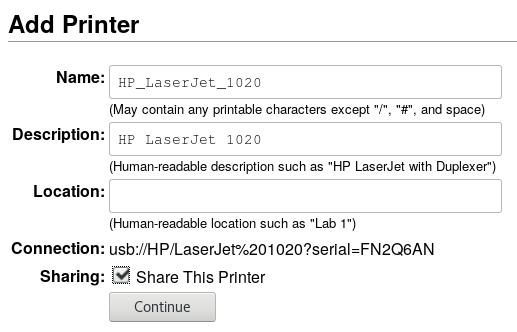
Sen är det bara att välja rätt drivrutin: Foomatic/foo2zjs för HP Laserjet 1020 i det här exemplet.
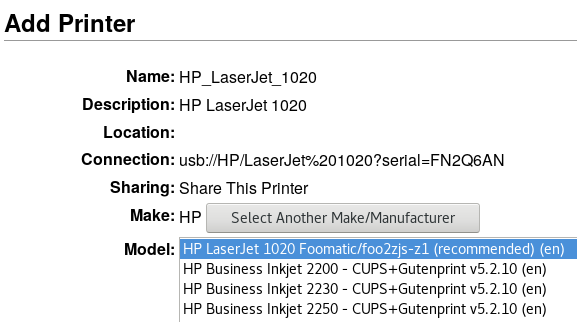
Det var allt. Mycket kan dock gå snett. Men krånglar det alltför mycket med något operativsystem, så välj kanske en annan variant.


